iCareFone - Sauvegarde et gestion des données iOS
Sauvegarder/Transférer/Restaurerer/Gérer les Données iOS en Quelques Clics
Sauvegarde des Données iOS
Sauvegarder et Gérer vos Données iOS en Clics
Vous possédez un iPhone et vous souhaitez savoir comment transférer vos photos facilement et en gagnant du temps, sur votre PC ou MAC sans passer par l’utilitaire iTunes ? Ou alors, vous souhaitez savoir comment ouvrir et convertir vos images HEIC en JPEG sur votre PC? Ne cherchez plus, le logiciel iCareFone est la solution à vos questions !
Tout d’abord, un fichier HEIC ou HEIF (Fichier d’Image Haute Efficacité) est un format d’image qui a été instauré par Apple depuis la mise à jour du système d’exploitation iOS 11. Il a été créé par les développeurs du fameux format d’image MPEG. Ce format a la particularité d’offrir des images plus légères et de bien meilleures qualités que le JPEG. Il reste le format d’image par défaut sur Mac, tandis que sur PC, c’est le JPEG.
Vous pouvez très facilement ouvrir vos photos au format HEIC sur votre ordinateur. Vous pouvez également les convertir facilement du HEIC au JPG. Pour se faire, vous devrez tout d’abord télécharger sur votre ordinateur le logiciel Tenorshare iCareFone (compatible PC/Mac). Une fois le logiciel téléchargé, exécutez-le et suivez le guide :
1. Commencez par connecter votre iPhone et autoriser l’accès à votre ordinateur. Une fois l’ iPhone reconnu, cliquez alors sur l’onglet Gestion de fichiers et vous pourrez visualiser les photos de votre iPhone.
2. Cliquez ensuite sur l’option Réglages d’exportation située en haut à droite de l’encart où se trouve vos photos. Définissez vos préférences pour le format d’exportation de vos photos, grâce au menu suivant.
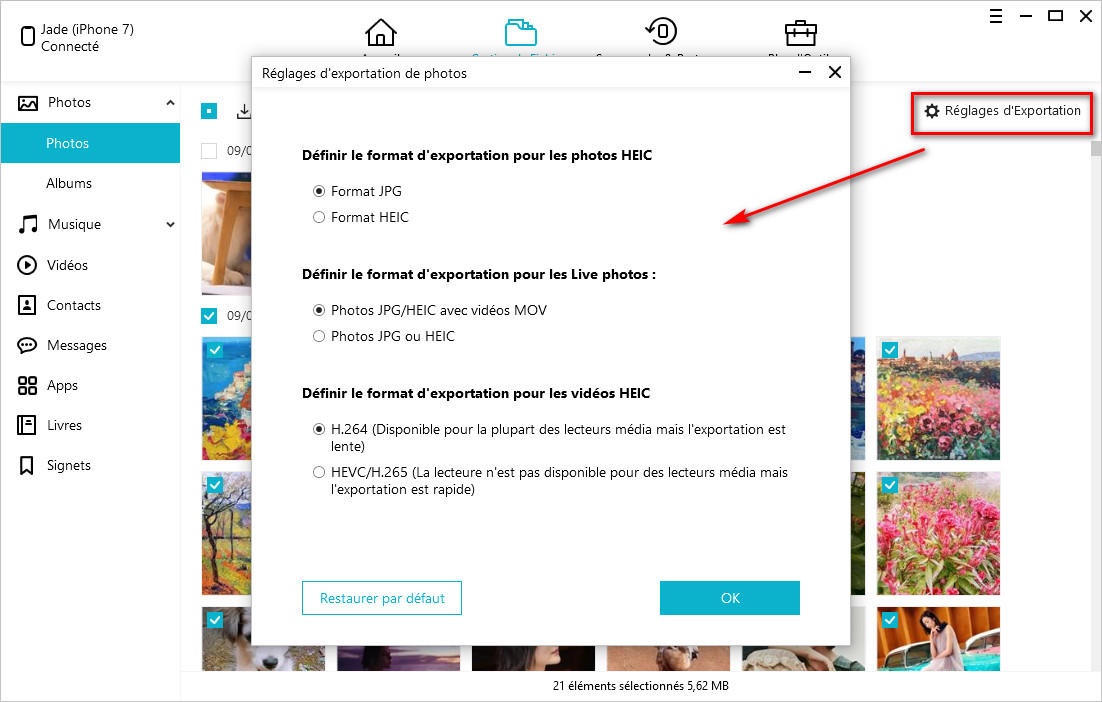
3. Sélectionnez ensuite, la ou les photos que vous souhaitez exporter. Cliquez sur Exporter et enfin, choisissez le dossier dans lequel vous souhaitez retrouver votre/vos photo(s). Une fois que vous avez choisi, cliquez sur OK pour lancer le processus.
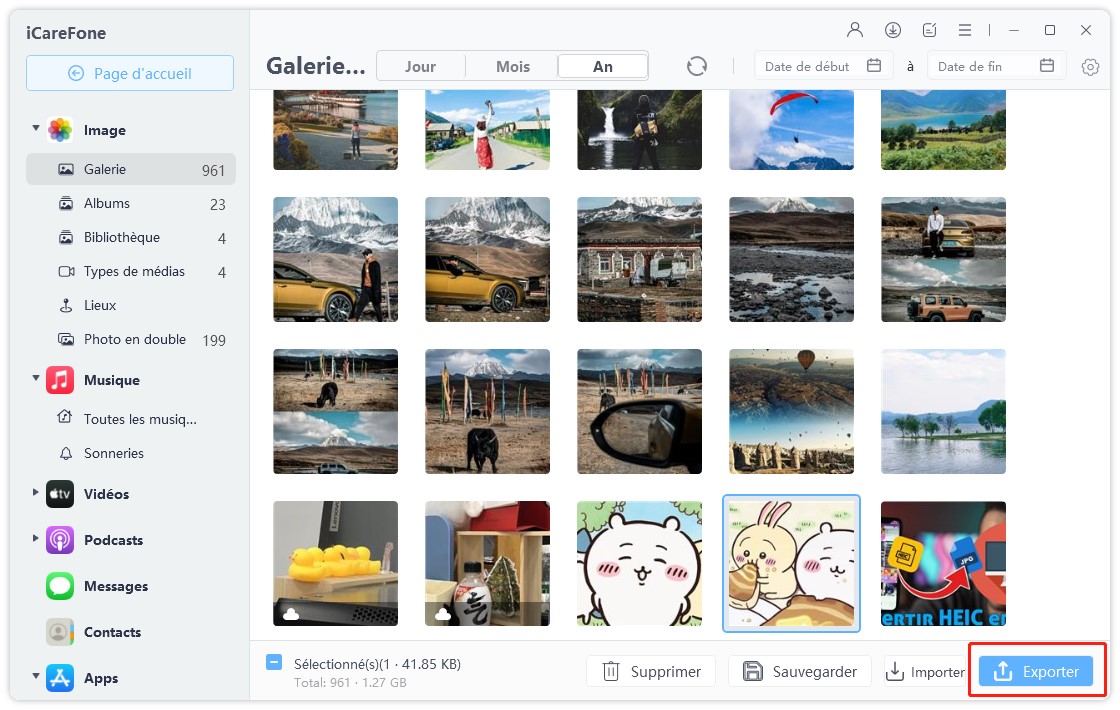
Dès que le transfert est fini, vous pourrez retrouver votre image en format de votre choix dans le dossier choisi.
Si vous cherchez un moyen facile pour transférer les photos de l’iPhone vers PC/Mac, Tenorshare iCareFone est la solution parfaite.
Vous pouvez transférer les photos sélectivement en suivant les étapes ci-dessus, nous allons vous présenter maintenant comment transférer vos photos par lots en un clic.
Lancez le logiciel iCareFone, puis connectez votre appareil iOS à votre PC. Depuis votre iPhone, autorisez l’ordinateur à accéder à vos données. Vous n’avez ensuite plus qu’à suivre ces 2 étapes toutes simples :
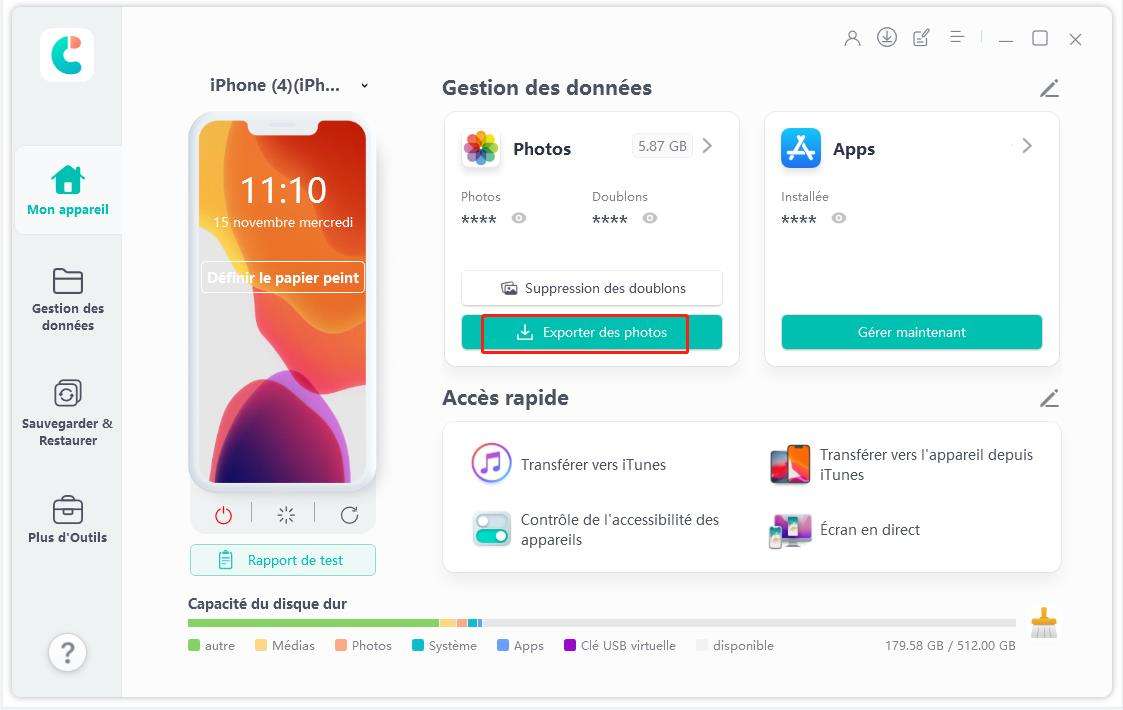
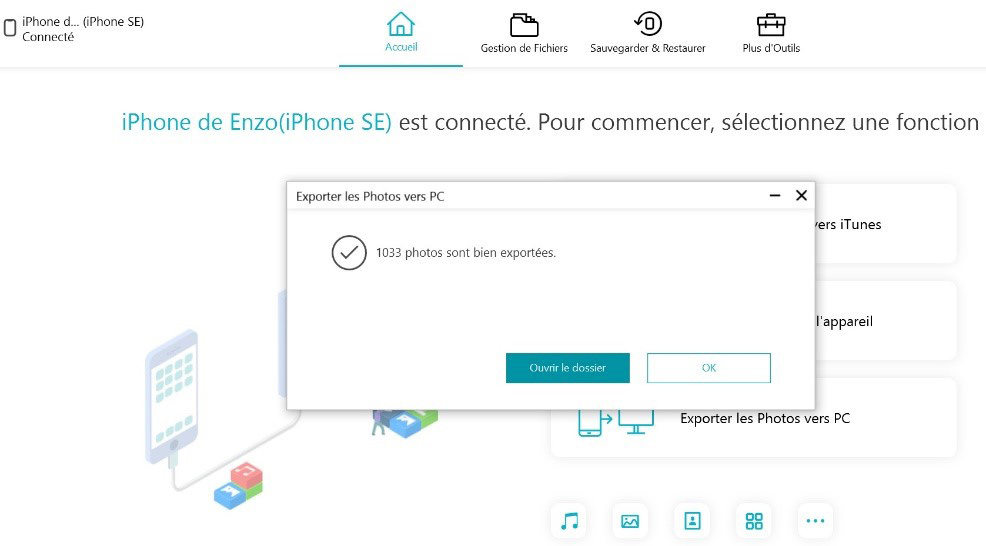
Grâce à ce logiciel de transfert de données iPhone, vous pouvez transférer les musiques, les contacts, les vidéos... entre vos appareils iOS et votre PC/Mac.
Pour exporter automatiquement les photos prises avec votre iPhone (HEIC), vers un format compatible que peut lire votre ordinateur (JPEG sur Windows), vous pouvez configurer l’option directement sur votre iPhone.
Pour cela rien de plus simple. Il faut vous rendre dans les Réglages de votre iPhone, cliquer sur Photos, puis sélectionner l’option Automatique dans la partie Transfert vers Mac ou PC.
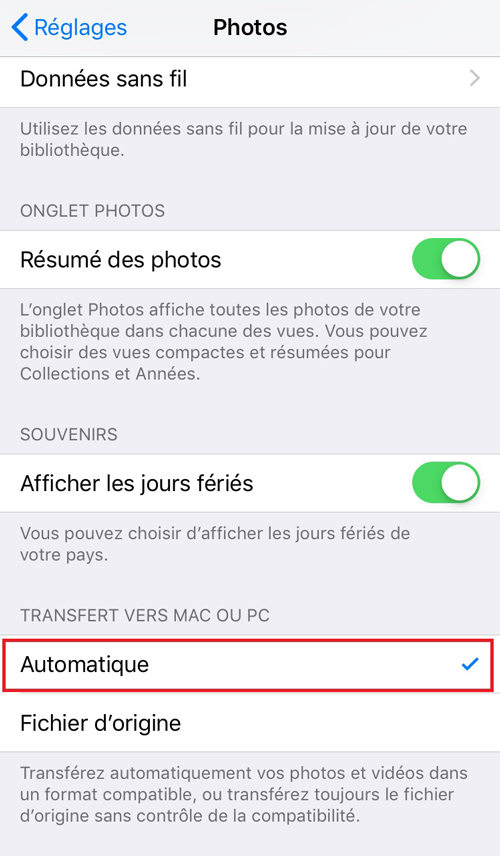
Ainsi, vos photos seront par défaut, exportées sur votre ordinateur au format compatible : JPEG si vous avez un PC Windows.
Pourquoi vouloir recevoir vos photos HEIC en un format plus lourd et moins qualitatif : le JPEG ?
Tout simplement car le problème avec le format HEIC, est qu’il est encore trop peu répandu et ce n’est pas tous les utilisateurs qui peuvent le lire. En effet, un utilisateur de Windows ne sera pas en mesure de lire ce format s’il ne dispose pas d’un logiciel lui permettant de le faire.
Ainsi, si vous possédez un système d’exploitation informatique incompatible avec la lecture de ce format et que quelqu’un vous envoie par mail des photos HEIC à partir de son iPhone par exemple ; vous n’aurez rien à faire, puisque les systèmes informatiques sont intelligents et convertissent automatiquement le fichier reçu au bon format de lecture.
Pour ouvrir les photos HEIC sur Winodows, vous pouvez utiliser application Mail sur votre iPhone pour les envoyer à vous-même. Ainsi, vous recevrez automatiquement sur votre PC, les photos au format compatible : le JPEG.
En termes d’avantages, le format HEIC présente de meilleures caractéristiques que le JPEG a tout point de vue : un meilleur sous-échantillonnage (jusqu’à 4 :4 :4 en 16 bits, ce qui permet des milliards de nuances de couleurs), un zoom plus net, une protection de fichier améliorée, une meilleure précision des blocs (jusqu’à 64 x 64 px), un style d’image plus performant (lui permettant d’afficher et de combiner ensemble des images en mouvement, des images fixes et même de l’audio), ainsi qu’un poids plus léger.
Pour ce qui est des inconvénients, les photos au format HEIC ne sont pas lisibles sur Windows ou d’autres systèmes d’exploitation, à moins de passer par un logiciel tiers tels que iCareFone qui vous permettra de les visionner. Enfin, les images au format HEIC sont exclusifs aux appareils iOS et c’est pourquoi elles ne sont pas encore bien répandues.
Vous savez désormais quelles sont les différences entre le format HEIC et le format JPEG, comment convertir une image HEIC au format JPEG, comment ouvrir ce type d’image sous Windows et comment le transférer via le logiciel iCareFone. En d’autres termes, vous pouvez désormais obtenir des images de meilleures qualités tout en économisant de la place sur votre ordinateur grâce aux images HEIC !


Tenorshare iCareFone - Meilleur outil de sauvegarde iOS et gestionnaire de fichiers
puis rédigez votre avis
Par Chloé Blanchet
2025-03-28 / Gérer Photos